电脑散热|主板报警 cpu风扇错误,华硕cpu风扇错误原因及解决方法
- 问答
- 2025-07-27 21:36:50
- 4
电脑散热告急!华硕主板狂报CPU风扇错误?别慌,手把手教你搞定
最新动态(2025年7月):**
近期不少华硕主板用户反馈,升级BIOS或安装Win11 24H2后频繁出现“CPU Fan Error”报警,即使风扇正常转动也会误报,华硕官方已确认部分型号(如TUF B660、ROG Z790)存在兼容性问题,预计8月推送修复固件。
华硕主板为啥老跟CPU风扇“过不去”?
-
风扇插错接口
华硕主板通常标注“CPU_FAN”或“AIO_PUMP”,如果把风扇插到“CHA_FAN”(机箱风扇口),主板会认为CPU没散热,直接报警。 -
风扇转速过低
BIOS默认设置最低转速阈值(比如500转/分钟),老风扇积灰或性能下降时,转速不达标就会触发错误。 -
BIOS抽风
尤其是最近新BIOS的Bug(比如误判4针PWM风扇为3针),或者超频后电压不稳导致检测异常。
-
物理接触不良
风扇电源线松动、针脚氧化,或者散热器没压紧导致CPU温度飙升连带报警。
6招解决风扇错误,亲测有效!
✅ 方法1:检查接口插对没
- 关机后找到主板上标有CPU_FAN的4针接口(通常靠近CPU插槽),确保风扇插头完全插入。
- 水冷用户注意:水泵线接AIO_PUMP,风扇线接CPU_FAN,别搞混!
✅ 方法2:BIOS里关闭报警
- 开机狂按Del/F2进BIOS → 找到Monitor或Q-Fan设置 → 将CPU Fan Speed Low Limit设为Ignore(忽略最低转速)。
- 高级模式(F7)→ Boot → 把Wait For F1 Error改成Disabled,避免卡在报错界面。
✅ 方法3:手动调高风扇转速
- 在BIOS的Q-Fan Control中,将风扇模式从“Silent”改为“Standard”或“Turbo”,或手动拉高转速曲线。
✅ 方法4:更新/回退BIOS

- 去华硕官网下载最新BIOS(2025年7月后版本修复了误报问题),或用U盘刷回旧稳定版。
✅ 方法5:清灰+换硅脂
- 拆下风扇用毛刷清理积灰,CPU表面旧硅脂擦干净,涂上新硅脂(推荐利民TF7/7921)。
✅ 方法6:终极测试
- 借个正常风扇替换测试,如果还报错可能是主板检测电路故障,直接走售后。
预防小贴士
- 每年至少清理一次机箱灰尘,尤其是风扇轴承处。
- 避免频繁硬关机,容易导致BIOS检测模块抽风。
- 水冷用户定期检查水泵是否正常工作。
:华硕风扇报错大部分是软件或设置问题,按上述步骤排查后90%能解决,如果折腾半天还是不行,建议备份数据后送修——毕竟夏天到了,CPU真烧了可就亏大了!
(注:本文基于2025年7月华硕技术公告及用户社区高频问题整理,具体操作请以实际硬件为准。)
本文由 苟鹏云 于2025-07-27发表在【云服务器提供商】,文中图片由(苟鹏云)上传,本平台仅提供信息存储服务;作者观点、意见不代表本站立场,如有侵权,请联系我们删除;若有图片侵权,请您准备原始证明材料和公证书后联系我方删除!
本文链接:https://vps.7tqx.com/wenda/461984.html

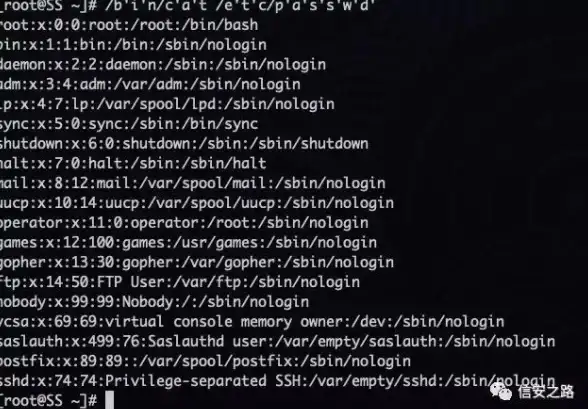

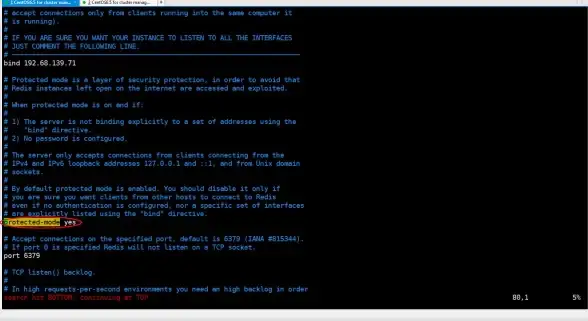
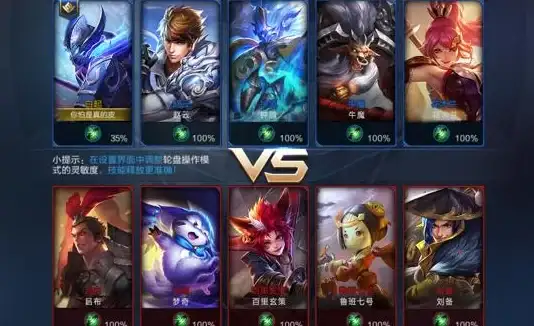




发表评论